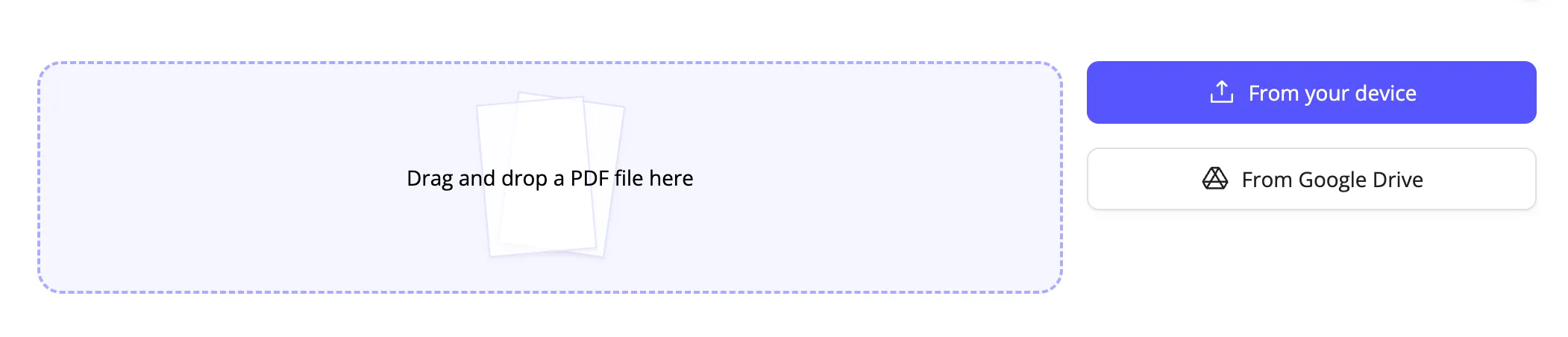Ce guide couvre tout ce que vous devez savoir sur le téléchargement de documents sur Subnoto pour signature.
-
Accéder à la zone de téléchargement
- Connectez-vous à votre compte Subnoto
- Vous arriverez sur la page Tableau de bord
- La zone de téléchargement est affichée en haut de la page
-
Choisir votre méthode de téléchargement
Vous disposez de trois options pour télécharger des documents :
Méthode 1 : Glisser-déposer
- Localisez votre fichier de document sur votre ordinateur
- Faites glisser le fichier dans la zone de dépôt sur le tableau de bord
- Relâchez pour commencer le téléchargement
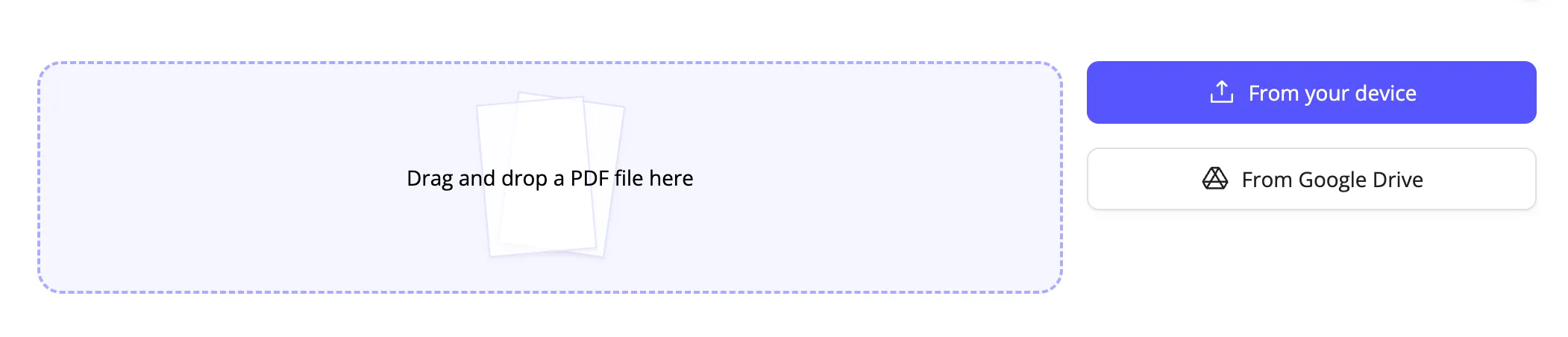
Méthode 2 : Parcourir les fichiers
- Cliquez sur le bouton “Télécharger depuis votre ordinateur”
- Naviguez vers votre document dans l’explorateur de fichiers
- Sélectionnez le fichier et cliquez sur “Ouvrir”
Méthode 3 : Importation Google Drive
- Cliquez sur le bouton “Importer depuis Google Drive”
- Connectez-vous à votre compte Google (si ce n’est pas déjà fait)
- Sélectionnez le document depuis votre Google Drive
- Le document sera importé directement
-
Attendre le traitement
Après le téléchargement :
- Votre document est chiffré de manière sécurisée
- Le nom du fichier est converti en titre lisible (par exemple,
contrat_2024.pdf devient “Contrat 2024”)
- Vous êtes automatiquement redirigé vers la page Modifier l’enveloppe
- Le document apparaîtra dans l’éditeur, prêt pour l’ajout de destinataires et de champs de signature
-
Définir le titre de votre document
Le titre de l’enveloppe apparaît dans les notifications par e-mail et la liste des enveloppes.
- Recherchez le champ de titre en haut de la page
- Cliquez pour modifier le titre généré automatiquement
- Entrez un nom clair et descriptif (par exemple, “Contrat de travail - Jean Dupont”)
- Le titre est automatiquement enregistré au fur et à mesure que vous tapez
Subnoto accepte les formats de documents suivants :
Fichiers PDF
Les fichiers PDF (.pdf) sont recommandés pour une meilleure compatibilité et qualité.
Documents Word
Les documents Word (.docx) sont automatiquement convertis en PDF avant traitement.
- Taille maximale de fichier : 50 Mo recommandé
- Les gros fichiers peuvent prendre plus de temps à traiter
- Supprimez toute protection par mot de passe des PDF avant le téléchargement
- Assurez-vous que le document est final - les modifications ne peuvent pas être apportées après l’envoi
Solutions possibles :
- Assurez-vous que le fichier est au format PDF ou DOCX
- Vérifiez que le fichier n’est pas protégé par mot de passe
- Vérifiez que la taille du fichier est raisonnable (moins de 50 Mo recommandé)
- Essayez un autre navigateur si les problèmes persistent
Solutions :
- Les gros fichiers prennent naturellement plus de temps à traiter
- Vérifiez votre connexion internet
- Essayez de télécharger pendant les heures creuses
- Considérez compresser le PDF s’il est très volumineux
C’est normal quand :
- Téléchargement de documents Word (ils sont convertis en PDF)
- Le document avait un formatage complexe
- Les images ou polices ne sont pas intégrées correctement
Solutions :
- Téléchargez le PDF original si disponible
- Vérifiez que toutes les polices sont intégrées dans le PDF
- Assurez-vous que les images sont correctement intégrées
Une fois votre document téléchargé et titré :
- Ajouter des destinataires - Spécifier qui doit signer
- Placer des champs de signature - Ajouter des zones de signature
- Prévisualiser et envoyer - Envoyer pour signature
Prêt à ajouter des destinataires ? Continuez avec
Ajouter des destinataires.